IPhone da veri kullanım kontrolü
IPhone’da veri kullanımı iPhone ve iPad’inizdeki hücresel veri kullanımını kontrol etmek bütün iPhone kullanıcıları için en temel başlangıçtır.
IPhone’da veya diğer iOS cihazınızda ne kadar çok veri kullandığınız konusunda endişelenen insanlardan birimisiniz?
Operatörünüzün faturalandırma döngüsünün sonuna gelindiğinde siz (veya bir aile üyesi). Verilerin sınırının üstesinden gelip kaybolmayacağını ve korkunç ekstra ücret ödemeyeceğini merak etmeye devam edersiniz.
Verilerinize nasıl göz atabilirsiniz?
Apple, veri kullanımınız üzerinde saplantı sağlamayı kolaylaştırır. Bu hızlı işlemden ne zaman isterseniz bir iPhone’da Verilerin kullanımını nasıl kontrol edebileceğinizi. Verilerinizin kullanımını sınırlamak için nasıl kullanılabileceğini göreceksiniz.
Eğer normal ayarlar yerine, bir Uygulama kullanmak En altta sizin için bir uygulama önerdik.

1. Adım: IPhone’unuzu açın ve Ayarlar simgesine doğru ilerleyin. Ayarlar’a girdikten sonra Mobil Veri yazan bir seçenek arayın ve Bunu seçin. Bazı iOS cihazlarında bu seçenek yerine Hücresel Veri diyebilir.
Ancak aynı şeyi ifade eder. Yeni pencere açıldığında Hücresel Veri adlı bir bölüm arayın. Bu bölüm yukarıdan birkaç bölüm olmalıdır.
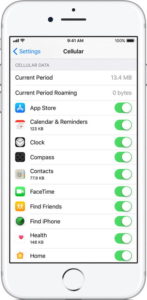
2. Adım: Bu bölümdeki bilgiler, operatörünüze bağlı olarak değişiklik gösterebilir. Bununla birlikte, taşıyıcıların çoğu üst sınırda Cari Dönem olarak adlandırılan bir bölüm sağlayacaktır.
Burada, telefonunuzun cari ayda verileri ne kadar kullandığını (veya ödeme periyodu ne olursa olsun) göreceksiniz.
Çoğu taşıyıcı ayrıca, Geçerli Dönem adlı bir bölümü de içeriyor. Dolaşım, kullanılan dolaşım verilerini ayrı bir takipçi olarak kullandı.
Dolayısıyla, ikisi de sık sık farklı ücretlerle yüklendiğinden bu sizin için de yararlı olabilir. Geçerli dönemde kullanılan veriler hakkında herhangi bir bilgi görmüyorsanız. Operatörünüzü aramanız veya web sitelerine giriş yapmanız ve almanız gerekecektir.
3. Adım: Aşağı kaydırdığınızda, iPhone’unuzda şu anda kullandığınız tüm uygulamaların bir listesini de göreceksiniz.
Her uygulama, hücresel veriyi kullanıyorsa ne kadar veri kullandığına dair bilgiler içerir. Listenin sonunda, Sistem Hizmetleri adı verilen son bir bölüm bulacaksınız.
Bunu seçerseniz, iPhone’unuzdaki tüm temel, gerekli işlev hizmetleri ve ne kadar veriyi kullandıklarını göreceksiniz. Bu, doğal iletişim servisleri sağlamak için telefonunuzun kullanması gereken verilerin miktarıdır.
Veriyi çok fazla kullanırken kaydetme
Verilerinizin sonuçları biraz rahatsız edicidir mi? Yeni bir iOS yaklaşımına hazır mısınız? Aniden verilerinizi kesip biraz para kazanmaya başlamanız için endişe ediyorsanız. IOS’un sağladığı yöntemler aşağıda belirtilmiştir.
Uygulamaya göre verileri değiştirme: Mobil Verideki uygulamaların listesini hatırlıyor musun? Muhtemelen hepsi yeşil “açık” duruma geçer. Ancak özellikle ilk etapta bunları istemiyorsanız veri kullanan herhangi bir uygulamayı inceleyebilir ve veri kullanmayabilirsiniz.
Bu, önemli servislerin çalışmasına hala izin verirken bazı veriden kazanmanın güzel bir yoludur. Bunun tek istisnası, kapatamadığınız Sistem Hizmetleri’dir.
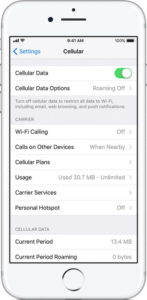
Verileri tamamen kapatın: Ek ücret ödememek ve kalan süre için verilere bir erteleme koymak istiyor musunuz? Mobil Veriler penceresinin en üstünde, Hücresel Veriler adlı bir etiket görmelisiniz. (iOS, bu cümleyi can sıkıcı bir şekilde tekrar kullanıyor) yanındaki yeşil bir düğme ile. Yeşil düğmeyi kapatın ve veri bağlantınız kapanacaktır.
Burada farklı taşıyıcılar Verilerin Dolaşımı ve Ses Dolaşımını ayrı ayrı kapatma gibi ek seçenekler sunabilir. Unutmayın, gerektiğinde çevrimiçi olabilmek için kablosuz ağları kullanmaya devam edebilirsiniz.
Ek veri hizmetleri: Pek çok modern taşıyıcı, LTE / 4G’den 3G’ye (veriden tasarruf sağlayabilecek) geçmek ve belirli ses / veri hizmetleri için hangi ağ bağlantı tipini seçmek için bu bölümde seçenekler sunabilir.
Örneğin ses servislerini 3G’ye geçmek, çok sayıda yerel arama yaparsanız ve bazı operatörler Wi-Fi aramayı etkinleştirirseniz. Bu aramaları yaparken verileri tamamen kapatabilmeniz için verileri kaydetmenize yardımcı olabilir. Verilerin hızı 3G’de yavaşlayacaktır.
Wi-Fi Assist’i Kapatma
Wi-Fi Assist iyi anlamına gelir, ancak siz verilerinizi kaydetmeye çalışıyorsanız. Wi-Fi Assist’in kapatılmasını isteyeceksinizdir.
Buna sahip olan mobil cihazlar için Wi-Fi, bir web sayfasını veya benzeri bir problemi yükleyemediğinde, hücresel verilere otomatik olarak geçer. Dolayısıyla, verileri biraz gizlice kullanabilir.
Bazı veri servisleri ayrıyorsanız. Ayarlar’ın Hücresel bölümünde Wi-Fi Assist’i bulun ve kapalı olduğundan emin olun.
Bir uygulama indirin
Verilerin kullanımınızı izlemek ve denetlemek için birçok üçüncü taraf seçeneği bulunmaktadır.
İyi bir seçenek:
My Data Manager
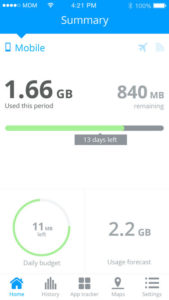
My Data Manager
Şimdi indir:
İlginizi çekebilir:

